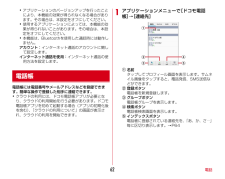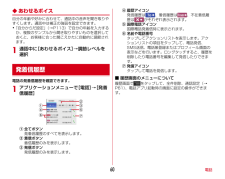Q&A
取扱説明書・マニュアル (文書検索対応分のみ)
"ボタン"6 件の検索結果
"ボタン"20 件の検索結果
全般
質問者が納得多分、その故障原因はソフトウェアのトラブルだと思います。
電源が入り起動出来ればデータを取ることは可能でしょうが、かなり厳しいですね。
基本的にこのトラブルを直すにはdocomoショップの端末で強制初期化をするか、メーカー修理になります。
メーカー修理に出すとソフトウェアの入れ替えを行いますので確実にデータは消滅しますし、基盤交換をすれば二度と復元させることは出来ません。
復元を専門にやっている業者なら初期化させたものでも復元は可能です。
この不具合が起きてる時点でデータは消滅している可能性がかなり高いです...
4059日前view236
全般
質問者が納得これだけの情報では判断し兼ねますが、消去方で考えるならば、節電モードの設定の確認をオススメするしか意見が思いつきません。
ここの部分に異常が無ければ、不具合が考えられます。当たり前の回答で申し訳御座いません。
4570日前view6
全般
質問者が納得メニュー⇒壁紙・画面設定⇒バックライト点灯時間(Android4.0の場合なので、4.1だと違うかもですが・・・。)
これで、画面の明るさの長さが変えられるのですが、これで変更できないですか?
もし、この設定で変更しても駄目であったり、電池やSIM等を付け直しての再起動を試しても改善されないようなら、本体の不具合かもしれませんね。
ドコモショップで点検、ご相談された方が良いかもしれません。
4570日前view4
全般
質問者が納得文字入力がおかしい
Wordで文字を打っていると、打っている最中にカーソルの点滅部分が別の場所に飛んだりして
--- Q&A ---ーーーーーーーーーーーーーーーーーーーーーーーーーー
タッチパッドに手が触れていませんか
解除することも出来ますが気をつけた方がいいでしょう
4619日前view9
全般
質問者が納得スターアップフォルダーは空にしても大丈夫です。必要なものは必要になった時起動すればいいです。 Google 日本語入力を使っているならMicrosoft Office IMEも不要です。
スターアップフォルダーを空にしても自動起動するソフトが沢山有ります。 msconfig(システム構成)でセキュリテイソフトとGoogle 日本語入力を残してすべて止めて見てください。起動が速くなります。
4620日前view7
全般
質問者が納得最近、もしくは、過去にインストールしたフリーソフトなどと共に
”sweetim.com”に関連するもがインストールされたのかもしれません。
この手の物は容易に削除が出来ないように、日々進化してる場合があり、
完全に削除できるかは分かりませんが、一般的な手順について説明します。
過去の質問よりOSはWin7と想定しています。
◆1.プログラムから削除
①スタート⇒コントロールパネル⇒プログラム⇒プログラムと機能
②プログラム一覧で”Sweetim○○”・”○○Sweetim”など
Sweetimを含むモノを...
4761日前view2
ご使用前の確認と設定40◆ Wi-Fiネットワークの簡単登録AOSS™またはWPSに対応した無線LANアクセスポイントを利用して接続する場合は、簡単な操作で接続できます。1ホーム画面で→[本体設定]→[Wi-Fi簡単登録]2登録方式を選択AOSS™方式:[AOSS方式]→アクセスポイント側でAOSS™ボタンを押すWPS方式:[WPS方式]→[プッシュボタン方式]/[PIN入力方式(8桁) ]/[PIN入力方式(4桁)]→アクセスポイント側で操作・プッシュボタン方式の場合は、アクセスポイント側で専用ボタンを押します。PIN入力方式の場合は、本端末に表示されたPINコードをアクセスポイント側で入力後、[OK]をタップします。✔お知らせ・無線LANアクセスポイントによっては、AOSS™ 方式での接続ができない場合があります。接続できない場合はWPS方式または手動で接続してください。・無線LANアクセスポイント側のセキュリティがWEPに設定されている場合は、WPS方式で接続できません。・AOSS™方式は2.4GHzのみに対応しています。◆ テザリングテザリングとは、スマートフォンなどのモバイル機器をモデムとして使用す...
ご使用前の確認と設定42❖ Wi-Fi対応機器の簡単登録AOSS™またはWPSに対応したWi-Fi対応機器を登録します。・あらかじめWi-FiテザリングをONにしてください。1ホーム画面で→[本体設定]→無線とネットワークの[その他...]→[テザリング]→[Wi-Fi簡単登録]2登録方式を選択AOSS™方式:[AOSS方式]→Wi-Fi対応機器側でAOSS™ボタンを押すWPS方式:[WPS方式]→[プッシュボタン方式]/[PIN入力方式] →各種操作→登録画面で[OK]・プッシュボタン方式の場合は、Wi-Fi対応機器側で専用ボタンを押します。PIN入力方式の場合は、Wi-Fi対応機器に表示されたPINコードを入力後、[OK]をタップします。✔お知らせ・AOSS™登録機器数が最大件数の24件を超えると、古い登録データの削除確認画面が表示されます。新たな機器でAOSS™接続を利用する場合は[はい]をタップしてください。・AOSS™設定を解除するには、[Wi-Fiアクセスポイントを設定]画面で[AOSS解除]をタップします。・Wi-Fi対応機器によっては、AOSS ™方式での接続ができない場合があります。接続でき...
付録/索引65◆ ご利用にあたって・ソフトウェア更新中は電池パックを外さないでください。更新に失敗することがあります。・ソフトウェア更新を行う際は、電池をフル充電しておいてください。更新時は充電ケーブルを接続することをおすすめします。・次の場合はソフトウェアを更新できません。- 通話中- 圏外が表示されているとき※- 国際ローミング中※- 機内モード中※- OSバージョンアップ中- 日付と時刻を正しく設定していないとき- ソフトウェア更新に必要な電池残量がないとき- ソフトウェア更新に必要なメモリ空き容量がないとき※圏外、国際ローミング中は、Wi-Fi接続中であっても更新できません。・ソフトウェア更新(ダウンロード、書き換え)には時間がかかる場合があります。・ソフトウェア更新中は、電話の発信、着信、各種通信機能およびその他の機能を利用できません。ただし、ダウンロード中は電話の着信は可能です。・ソフトウェア更新は電波状態のよい所で、移動せずに実施することをおすすめします。電波状態が悪い場合には、ソフトウェア更新を中断することがあります。・ソフトウェア更新が不要な場合は、[更新の必要はありません。このままお使いく...
電話62・アプリケーションのバージョンアップを行ったことにより、本機能の効果が得られなくなる場合があります。その場合は、本設定をオフにしてください。・使用するアプリケーションによっては、本機能の効果が得られないことがあります。その場合は、本設定をオフにしてください。・本機能は、Bluetoothを使用した通話時には動作しません。アカウント:インターネット通話のアカウントに関して設定します。インターネット通話を使用:インターネット通話の使用方法を設定します。電話帳には電話番号やメールアドレスなどを登録できます。簡単な操作で登録した相手に連絡できます。・クラウドの利用には、ドコモ電話帳アプリが必要となり、クラウドの利用開始を行う必要があります。ドコモ電話帳アプリを初めて起動する場合(アプリの初期化後を含む)、「クラウドの利用について」の画面が表示され、クラウドの利用を開始できます。1アプリケーションメニューで[ドコモ電話帳]→[連絡先]a名前タップしてプロフィール画面を表示します。サムネイル画像をタップすると、電話発信、SMS送信などができます。b登録ボタン電話帳を新規登録します。cグループボタン電話帳グループを...
電話60◆ あわせるボイス自分の年齢や好みに合わせて、通話中の音声を聞き取りやすくします。通話中は補正の強弱を設定できます。・「自分からだ設定」(→P113)で自分の年齢を入力するか、複数のサンプルから聞き取りやすいものを選択しておくと、お客様に合った聞こえかたに自動的に調節されます。1通話中に[あわせるボイス]→調節レベルを選択電話の発着信履歴を確認できます。1アプリケーションメニューで[電話]→[発着信履歴]a全てボタン発着信履歴のすべてを表示します。b着信ボタン着信履歴のみを表示します。c発信ボタン発信履歴のみを表示します。d履歴アイコン発信履歴は 、着信履歴は 、不在着信履歴は がそれぞれ表示されます。e国際電話アイコン国際電話発着信時に表示されます。f名前や電話番号タップしてアクションリストを表示します。アクションリストの項目をタップして、電話発信、SMS送信、電話帳登録またはプロフィール画面の表示などを行います。ロングタッチすると、履歴を削除したり電話番号を編集して発信したりできます。g発信アイコンタップして電話を発信します。■ 履歴画面のメニューについて履歴画面で をタップして、全件削除、通話設...
本体設定89◆ Wi-Fiネットワークの簡単登録AOSSまたはWPSに対応した無線LANアクセスポイントを利用して接続する場合は、簡単な操作で接続できます。1ホーム画面で→[本体設定]→[Wi-Fi簡単登録]2登録方式を選択AOSS方式:[AOSS方式]→アクセスポイント側でAOSSボタンを押すWPS方式:[WPS方式]→[プッシュボタン方式]/[PIN入力方式(8桁) ]/[PIN入力方式(4桁)]→アクセスポイント側で操作・プッシュボタン方式の場合は、アクセスポイント側で専用ボタンを押します。PIN入力方式の場合は、本端末に表示されたPINコードをアクセスポイント側で入力後、[OK]をタップします。✔お知らせ・無線LANアクセスポイントによっては、AOSS 方式での接続ができない場合があります。接続できない場合はWPS方式または手動で接続してください。・無線LANアクセスポイント側のセキュリティがWEPに設定されている場合は、WPS方式で接続できません。・AOSS方式は2.4GHzのみに対応しています。◆ FMトランスミッタ本端末に保存した音楽などをFM電波で送信して、FMラジオやカーステレオな...
本体設定92❖ Wi-Fiテザリング本端末をWi-Fiアクセスポイントとして利用することで、Wi-Fi対応機器をインターネットに接続できます。・Wi-Fi対応機器を8台まで同時接続できます。・テザリングは、2.4GHzのみに対応しています。■ Wi-Fiテザリングの設定Wi-FiテザリングをONにして、接続の設定を行います。・お買い上げ時の状態では、セキュリティには[WPA2 PSK AES]が、 [パスワード]にはランダムな値が設定されています。必要に応じてセキュリティの設定を行ってください。1ホーム画面で→[本体設定]→無線とネットワークの[その他...]→[テザリング]2[Wi-Fiテザリング]3注意事項の詳細を確認して[OK]4[ネットワークSSID]→ネットワークSSIDを入力・お買い上げ時には、「F-02E_AP」が設定されています。・登録済みの設定を変更する場合は、[Wi-Fiアクセスポイントを設定]を選択すると設定画面が表示されます。5[セキュリティ]→セキュリティを選択・セキュリティは[Open][WEP64][WEP128][WPA PSK TKIP] [WPA PSK AES] [WPA...
本体設定83■ アカウント■ システムセキュリティ 画面ロックの認証設定 104セキュリティ解除方法 105指紋設定 108所有者情報 106SIMカードロック設定 103パスワードを表示する 109パスワードマネージャー 109プライバシーモード設定 109デバイス管理機能の選択 ー提供元不明のアプリ 112信頼できる認証情報 112SDカードからインストール112認証ストレージの消去 112SDカードパスワード設定 113その他... 自分からだ設定 113スライドイン機能設定 114言語と入力 4144115バックアップとリセット 180メニュー 参照メニュー 参照アカウントを追加 117メニュー 参照日付と時刻 日付と時刻の自動設定118タイムゾーンを自動設定日付設定時刻設定タイムゾーンの選択24時間表示日付形式の選択ユーザー補助 大きい文字サイズ118電源ボタンで通話を終了画面の自動回転パスワードの音声出力テキスト読み上げの出力ウェブアクセシビリティの拡張
アプリケーション146・カメラ利用時は電池の消費が早くなりますのでご注意ください。・至近距離で撮影すると、撮影お知らせランプの光が撮影画像に映りこむことがあります。・マナーモード、公共モードの設定に関わらず、シャッター音、オートフォーカスロック音、静止画撮影でのセルフタイマーのカウントダウン音は鳴ります。・待機中に約2分間操作をしないと、カメラは終了します。・被写体との距離を約10cm以上にすると、オートフォーカスでシーン別の撮影モードにより自動的に被写体をとらえて撮影できます。著作権・肖像権について本端末を利用して撮影または録音したものを著作権者に無断で複製、改変、編集などすることは、個人で楽しむなどの目的を除き、著作権法上禁止されていますのでお控えください。また、他人の肖像を無断で使用、改変などすると、肖像権の侵害となる場合がありますのでお控えください。なお、実演や興行、展示物などでは、個人で楽しむなどの目的であっても、撮影または録音が禁止されている場合がありますのでご注意ください。カメラ付き携帯電話を利用して撮影や画像送信を行う際は、プライバシーなどにご配慮ください。お客様が本端末を利用して公衆に著しく...
本体設定104✔お知らせ・初めてPINコードを入力する場合は、 「0000」を入力してください。❖ PINコードの変更PINコードを変更するには、あらかじめPINコードを設定([SIMカードをロック]にチェックを付ける)しておく必要があります。1ホーム画面で→[本体設定]→[セキュリティ]→[SIMカードロック設定]2[SIM PINの変更]3現在のPINコードを入力 →[OK]4新しいPINコードを入力 →[OK]5新しいPINコードを再入力 →[OK]❖ PINコードの入力1電源を入れる→PINコード入力画面でPINコードを入力→[OK]❖ PINロックの解除PINコードがロックされた場合は、ロックを解除してから新しいPINコードを設定します。1PUKコード欄にPINロック解除コードを入力2新しいPINコード欄に新しいPINコードを入力3新しいPINコード(確認)欄に新しいPINコードを入力→[OK]◆ セキュリティロックロック画面で認証操作を必要にして、他人が不正に本端末を使用するのを防ぐことができます。また、パスワードマネージャーを利用する場合もセキュリティ解除方法で設定した認証操作を利用できます。❖...
- 1
- 1
- 2